在线配色器
搭出好色彩

安装了新版本的Photoshop,就要试试它的新功能,要不然我们装他干嘛呢?假如你安装了Photoshopcs5或更高的版本,你就Get到了Photoshop的一项

我们在处理图片或制作图形的时候,很多图形刚制作的时候边缘是光滑的,等稍微变形或者缩小的时候就出现了锯齿。因为PS是位图,不能像矢量图那样缩放自如。如果发现有锯齿,下

制作精准的选区,只对想要调整的区域进行调整,而不影响其他区域,是高质量和高效率完成后期调整的重要一步。通过这段时间的学习,把各地方搜罗来的方法结合自己的理解做了这个
后期之王!教你轻松掌握PS曲线工具:
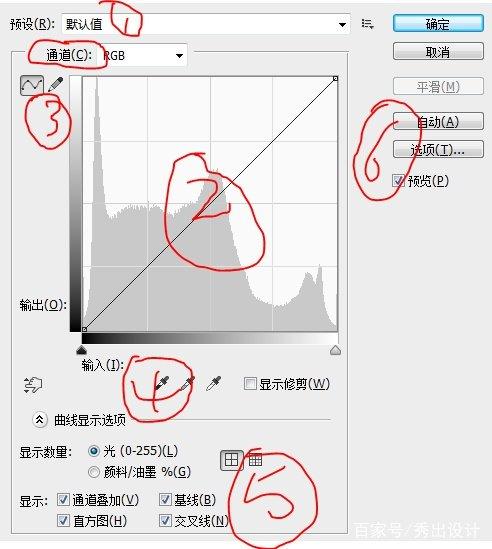
图示功能说明
1:通道选择。你可以选择RGB,或者单独的R,G,B通道。
2:主功能区,也是我今天主要要讲的。
3:调整方式,可以选择手动画或用浮标。
4:黑场白场工具。可以纠正色偏,调整对比度,制造色调等,以后有时间详解。
5:显示区域。决定显示哪些因素。
6:自动调整区域,可以选择调整算法。
下面我们来看看曲线是如何实现效果:
1:提亮。
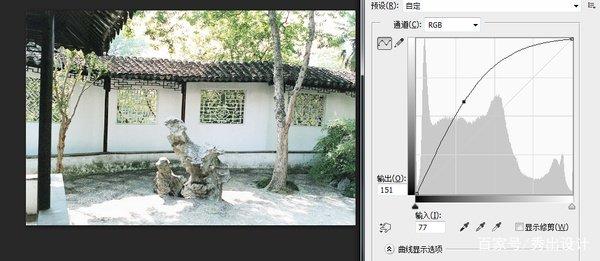
2:压暗。
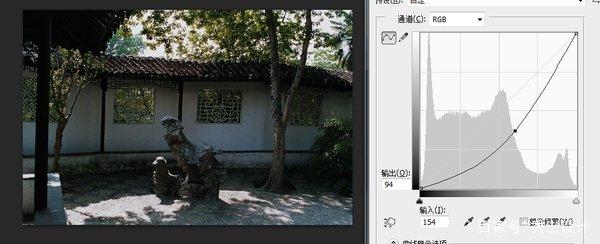
3:提高对比度(简称S曲线)
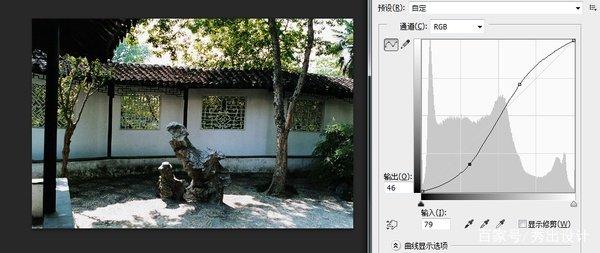
4:降低对比度(简称反S曲线)
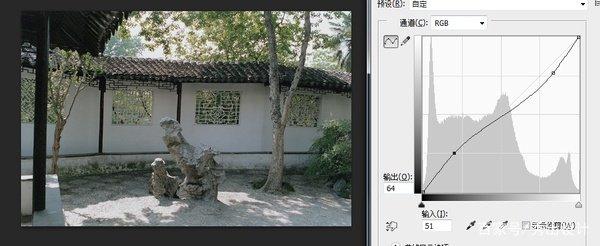
5:反向(黑白颠倒曲线)

6:平行曲线和垂直曲线
这是两种极端曲线,一条是平行于X轴的,我又称它为灰度曲线,因为这条曲线的结果就是画面是处于一个亮度。
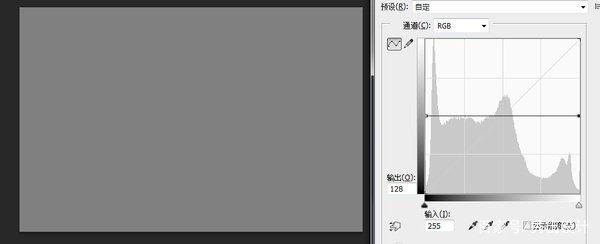
还有一条是垂直于X轴的,效果就是比较极端的色彩风格,不过可以用来制作动画效果:
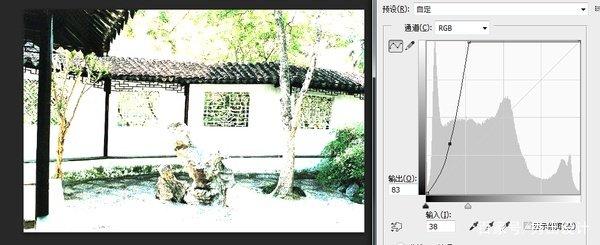
总结:
曲线作为最简单、最直接的调色工具,作为初级设计爱好者还是很有帮助的,比如我们在旅行拍照,经常会因为对摄影拍照技巧不熟知,场景暗淡或者曝光过足导致整个画面很不“协调”,那么这个时间我们完全可以通过曲线调色,进行整体场景的“提亮”或者“压暗”。
当然,我们如果需要对具体进行深层次的调色,还需要掌握更多的调色命令综合应用。
Copyright © 2016-2022 WWW.PSDEE.COM All Rights Reserved 版权归PSDEE教程网所有
本站所发布内容部分来自互联网,如有侵犯到您的权益烦请通知我们,我们会在3个工作日内删除相关内容
联系QQ:309062795 闽ICP备10004512号-4